「遅刻なう」について
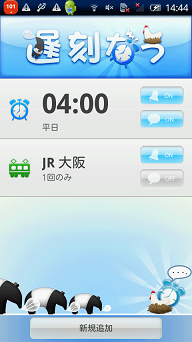
「遅刻なう」は無償でご利用になれますが、一部の画面では広告が表示されます。有料アイテムを購入頂くことで広告が表示されなくなります。有料アイテムはアラーム一覧画面から[MENU]キーで表示されるメニューの「アイテムの購入」から確認することができます。
有料アイテムはAndroid Marketにて購入頂けます。
■ライセンス関連
[oauth-signpost]This application is using Signpost.Copyright(c) 2008,2009 Netflix, Matthias Kaeppler Licensed under the Apache License, Version 2.0 [the License]
アラーム設定
アラーム一覧画面の「新規追加」でアラーム設定を行うことができます。
下記の各設定を行ってください。
■
アラーム
ONにするとアラームが有効になります。
■アラームの種類
●通常アラーム:時刻指定でアラームを設定します。●通勤アラーム:位置指定でアラームを設定します。位置はGPS及びネットワークにより取得します。
※ 「通勤アラーム」をご利用には「遅刻なう 通勤アラーム ライセンスキー」をご購入頂く必要があります。
■時刻(通常アラーム時)
アラームの時刻を設定します。■設定地点(通勤アラーム時)
アラームの位置を設定します。■アラーム文
アラーム時に表示する文章を設定します。■繰り返し
アラームの繰り返し条件を設定します。■例外日
アラームの例外日を設定します。■アラーム音
アラーム音を選択します。選択可能な音は端末の「着信音」の中から選択することができます。また、「アラーム録音」で録 音したアラーム音も選択することができます。「アラーム録音」については「設定」 をご参照ください。■アラーム音量
アラーム音量を設定します。■鳴動時間
アラーム時の鳴動時間を設定します。■鳴動時間
ONにするとアラーム時に振動を発生させます。■振動パターン
振動がONの場合の振動パターンを設定します。■鳴動時フラッシュ
ONにするとアラーム時に画面をフラッシュさせることができます。※「鳴動時フラッシュ」をご利用には「遅刻なう フラッシュライト ライセンスキー」をご購入頂く必要があります。
■フラッシュパターン
フラッシュパターンを設定します。■シェイクストップ
ONにするとアラーム時に端末を振ることで停止させることができます。シェイクの感度設定については「設定」をご参照ください。■スヌーズ
ONにするとアラーム時にスヌーズが有効になります。■スヌーズ回数
スヌーズ回数を設定します。■スヌーズ間隔
スヌーズの間隔を設定します。■ツイート設定
Twitterの設定を行います。ツイート設定
ツイート設定を行うにはインターネットに接続されている必要があります。
■おはようつぶやき文
アラーム停止時につぶやく文章を設定します。
■自動ツイート
ONにすると「自動ツイート・スヌーズ時ツイート・アラーム放置時ツイート」が有効になります。
■自動ツイート文
自動でつぶやく文章を設定します。
■自動ツイートまでの時間
自動でつぶやく時間を設定します。
■スヌーズ時ツイート設定
スヌーズ時につぶやく文章を設定します。1〜3回目で異なる文章を設定することができます。
■アラーム放置時ツイート設定
アラームを停止しなかった場合に自動でつぶやく文章を設定します。1〜4回目で異なる文章を設定することができます。
設定
アラームリスト画面で[MENU]キーを押し、「設定」を選択することで、本アプリケーションの各種設定や情報の確認を行うことができます。■マナーモード優先
ONにするとマナーモード設定を優先します。■シェイク感度調整
シェイクストップの感度を設定します。■アラーム音の録音
アラーム音の録音ができます。■祝日情報の取得
インターネットより祝日情報を取得します。■Twitterアカウント認証
Twitterのアカウント認証を行います。
時計ウィジェット
購入可能なアイテムのうち、ホーム画面に配置可能な時計ウィジェットがあります。デジタルとアナログそれぞれ数種類のウィジェットがあります。









購入した時計ウィジェットはホーム画面に登録することができます(通常、ホーム画面でタッチ長押しにより表示されるメニューからウィジェット登録を行うことができます)。
ウィジェット一覧から「遅刻なう デジタル時計ウィジェット」もしくは「遅刻なう アナログ時計ウィジェット」を選択します。
配置されたウィジェットをタッチすると、ウィジェット設定が表示されます。
■デザイン
選択可能なデザイン一覧を表示します。表示したいデザインを選択してください。
■秒針(秒)の表示
ONにすると毎秒、秒針を動かします(秒を表示します)。端末に負荷がかかり過ぎるようであればOFFにしてください。
■透明度
ウィジェットの透明度を設定します。
以下はデジタルウィジェットのみの設定となります。
■日付の表示形式
日付の表示形式を設定します。
■時刻の表示形式
時刻の表示形式を設定します。


